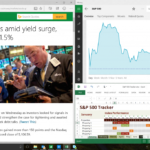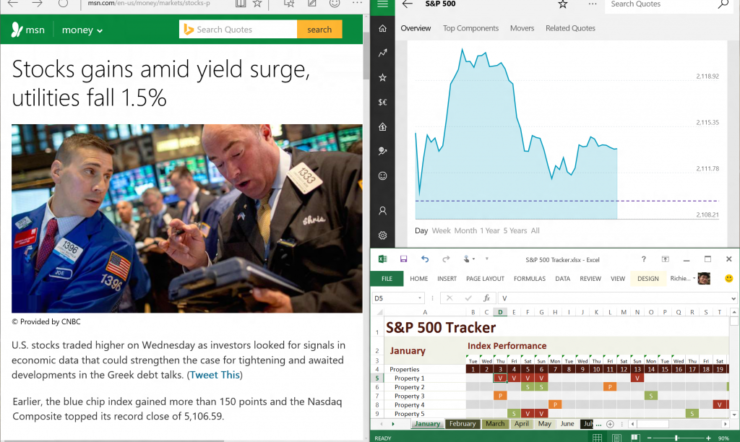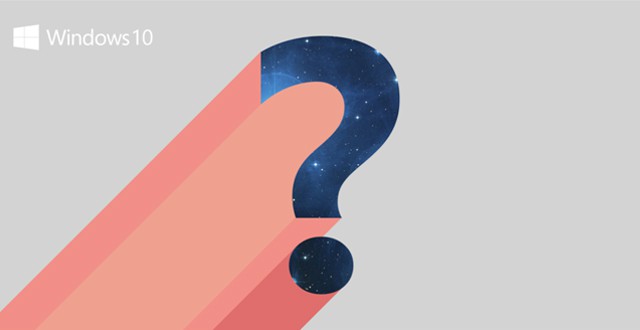L’être humain est ainsi fait : il aime faire plusieurs choses en même temps et de préférence, en peu de temps. Rien d’étonnant donc à ce que vous ayez une forte propension à vous comporter tel un super-héros du multitâche ! À cet égard, Windows 10 se révèle votre complice idéal grâce à plusieurs nouvelles fonctionnalités telles que « Action Center », « Task View » et « Corner Snap ». Nous mettons tout en œuvre pour que vous arriviez à vos fins !
Organisez votre écran
Vous ouvrez souvent plusieurs applis sur votre PC et en fait, vous aimeriez pouvoir les afficher dignement tous à l’écran en même temps. Windows 10 a la solution : Corner Snap. Ainsi, vous pouvez placer côte à côte jusqu’à quatre fenêtres à l’écran et obtenir une bel aperçu des différentes applis ouvertes. Pour ce faire, il vous suffit de faire glisser les fenêtres vers les côtés ou les coins de votre écran. Windows vous propose même une sélection des autres applications ouvertes à caler de l’autre côté de l’écran lorsque vous placez (ou, si vous préférez, « snappez ») une fenêtre.

Gérez votre bureau de main de maître
Ouvrir vos applis et documents se fait aisément en un clic. Mais comment faire pour garder une vue d’ensemble claire et nette de tous ces documents et applis ? C’est là qu’intervient « Task View » (Aperçu des tâches) : il vous montre en un coup d’œil tout ce qui est ouvert sur votre PC ou tablette. Les pros connaissent cette fonctionnalité sous le bon vieil « Alt+Tab ». Et si ça se bouscule un peu sur votre écran, c’est simple, créez un bureau virtuel pour ainsi libérer de l’espace et n’utiliser que les documents dont vous avez besoin à cet instant précis, ou utiliser plusieurs bureaux virtuels pour différents projets… Voilà donc de quoi organiser clairement et gérer de main de maître l’ensemble de votre contenu !

Toutes vos notifications regroupées en un seul et même endroit
Votre ordinateur affiche souvent des notifications qui – soit dit en passant – peuvent s’avérer un tant soit peu agaçantes. D’où, l’utilité de l’Action Center (ou Centre de notifications) qui comme son nom l’indique, rassemble toutes les notifications (derniers e-mails reçus, votre prochain rendez-vous, vos résultats obtenus en jeux, etc.) et paramètres en un seul et même lieu. C’est très pratique lorsque vous souhaitez entreprendre plusieurs actions en même temps, et ce à votre meilleure convenance. Et comme toujours avec Windows, vous décidez vous-même des applis dont vous souhaitez qu’elles vous notifient ou non. Pour ce faire, rendez-vous sous Paramètres/Système/Notifications & Actions, et configurez-les comme bon vous semble !